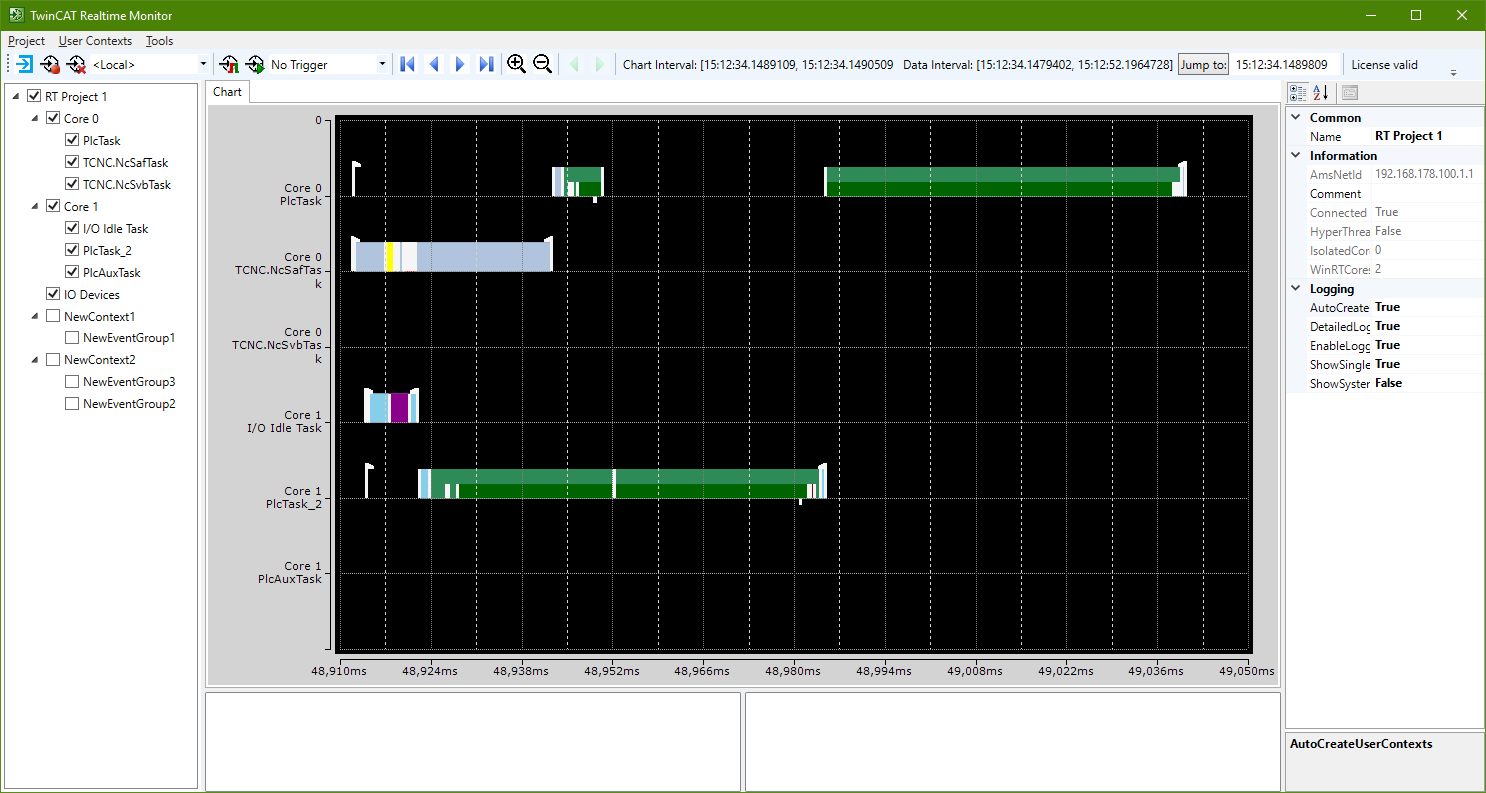Quickstart
Das folgende Kapitel soll einen leichten Einstieg in die Verwendung des TwinCAT 3 Realtime Monitors ermöglichen.
- Ausgangspunkt ist ein laufendes Projekt auf einer TwinCAT 3.1 Runtime der Version 3.1.4024.0 oder neuer.
- 1. Öffnen Sie den Realtime Monitor.
- 2. Legen Sie ein neues Projekt an.
Hierzu verwenden Sie die Option New Project im Menü Project des TwinCAT 3 Realtime Monitors. Das Ändern des Projektnamens, kann über die Projekteigenschaften erfolgen (siehe Projektknoten). - 3. Wählen Sie nun das Zielsystem aus, welches Sie analysieren wollen. Dies erfolgt über die Toolbar des TwinCAT 3 Realtime-Monitors.
- 4. Es erscheint eine Abfrage, ob Sie die Konfiguration vom Zielsystem laden wollen. Bestätigen Sie diese mit „Ja“
- Die aktive Konfiguration des Zielsystems wurde geladen und die Kontexte werden hierarchisch als Baum dargestellt.
- 5. Wählen Sie die Tasks aus, die Sie im TwinCAT Realtime Monitor dargestellt haben möchten.
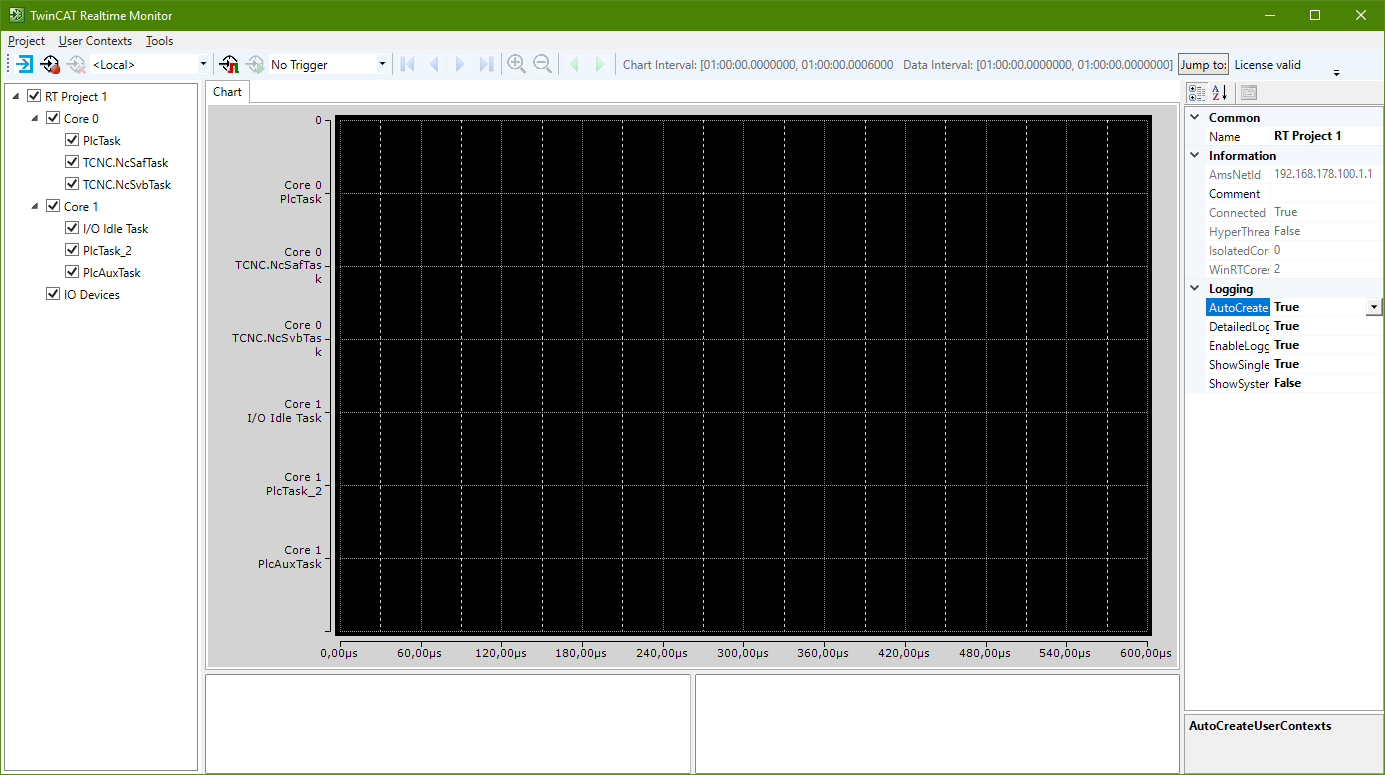
- 6. Markieren Sie in der Baumansicht das Projekt und setzen Sie im Eigenschaften-Fenster die Option Detailed Logging auf „True“ (siehe auch Markengruppen-Element).
- 7. Wenn Sie zudem die Nutzer-Kontexte automatisch auslesen wollen, die in einem Applikationsprogramm evtl. gesetzt wurden, setzen Sie die Option AutoCreateUserContexts ebenfalls auf „True“.
- 8. Betätigen Sie den Start Log-Button in der Toolbar des TwinCAT 3 Realtime Monitors.
- Die Aufnahme des Echtzeitverhaltens beginnt.